DTM音源 サンプラー 1 素材をサンプリングしてリズム楽器を作る
身の回りの音を楽器として使用する
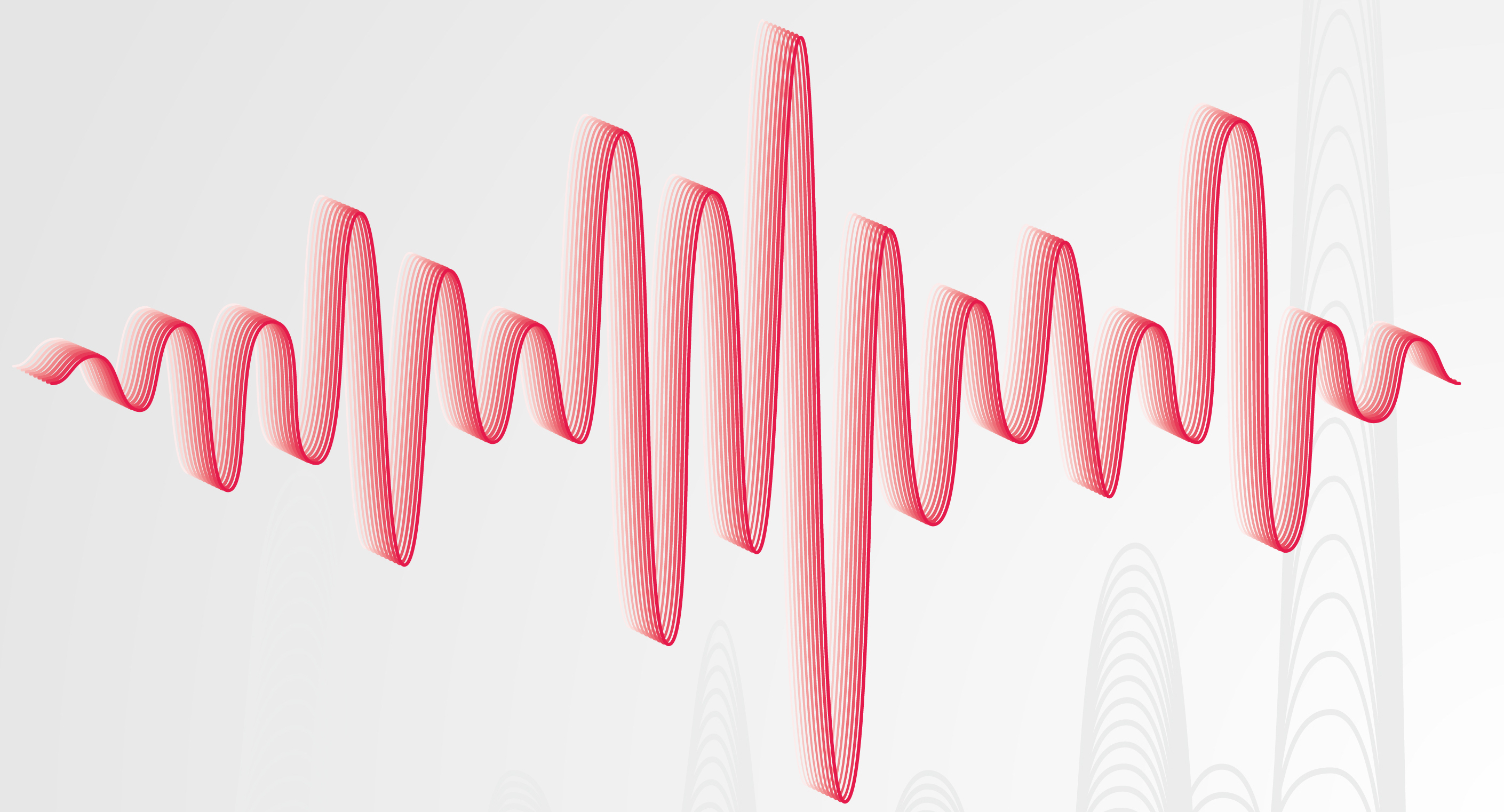
サンプリングやサンプラーという言葉を耳にされたことがあると思います。
これを一言で説明すると、
- サンプリング : パソコンやDAWに音を録音/取り込むこと
- サンプラー : 取り込んだ音を音楽的に加工し、再生する機器、またはソフト
となります。
これは、身の周りの音を録音し、オリジナル素材として楽曲の中で使用できることを意味します。
様々な可能性を秘めており、身近な音も音楽に関連していることに気づかされます。
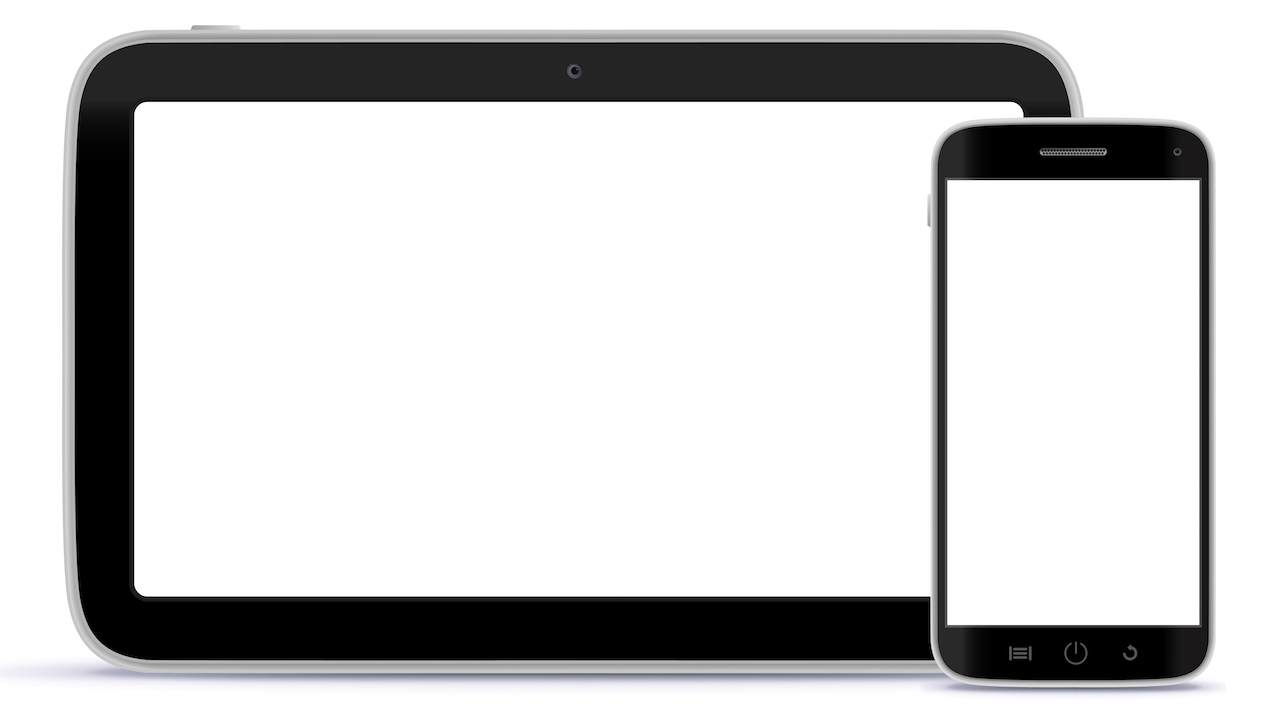
また、iPhoneやiPadなどの音楽ソフトにも、積極的にサンプリングが取り入れられています。
これら概要の把握と、機能を扱うことができると、音楽制作の視野が大きく広がります。

ここでは、缶を開ける音を録音(サンプリング)し、
サンプラーへ取り込んで使用するという流れを解説していきます。
これにより、サンプリング/サンプラーの理解を深めていただければ幸いです。
サンプリング解説動画
- 1MIDIの基礎知識
- 2MIDIの「パラメーターと数値」について
- 3ソフトシンセ/プラグイン DAW対応規格の注意点
- 4オーディオインターフェイス選びの注意点
- 5サンプラー 1 素材をサンプリングしてリズム楽器を作る
- 6サンプラー 2 素材から音程楽器を作る
- 7ピアノロールとリズムの読み方 1
- 8ピアノロールとリズムの読み方 2
- 9ピアノロールとリズムの読み方 3
- 10必ず合わせたい楽曲の基本チューニング
- 11連符について
サンプリングとは?

サンプリングとは、マイクや録音機器を使用して、
パソコンにサウンドを取り込むことです。レコーディングもサンプリングの仲間と言えます。
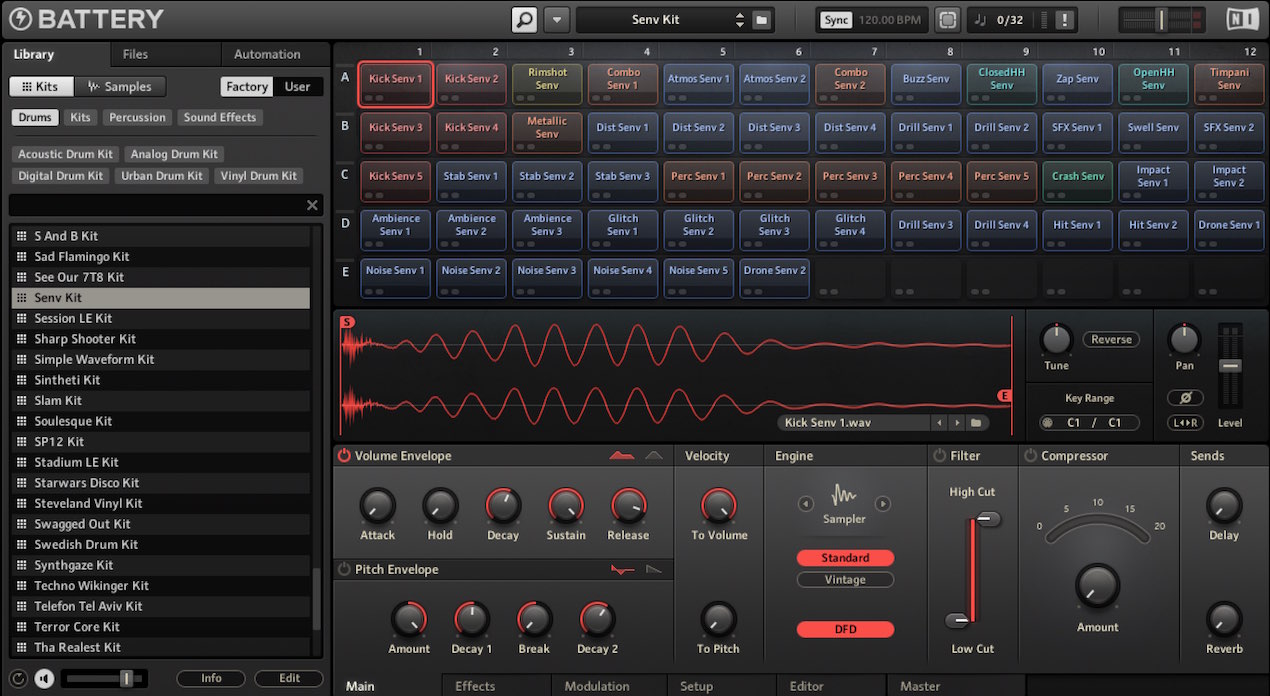
そして、サンプリングしたサウンドを音楽の中で使用するための機器がサンプラーです。
ハード機器/ソフトシンセにもサンプラーが存在します。
ここでは、各DAW共通で使用可能な、Native Instruments「Battery4」を使用していきます。
オーディオの録音
サンプラーへの取り込み
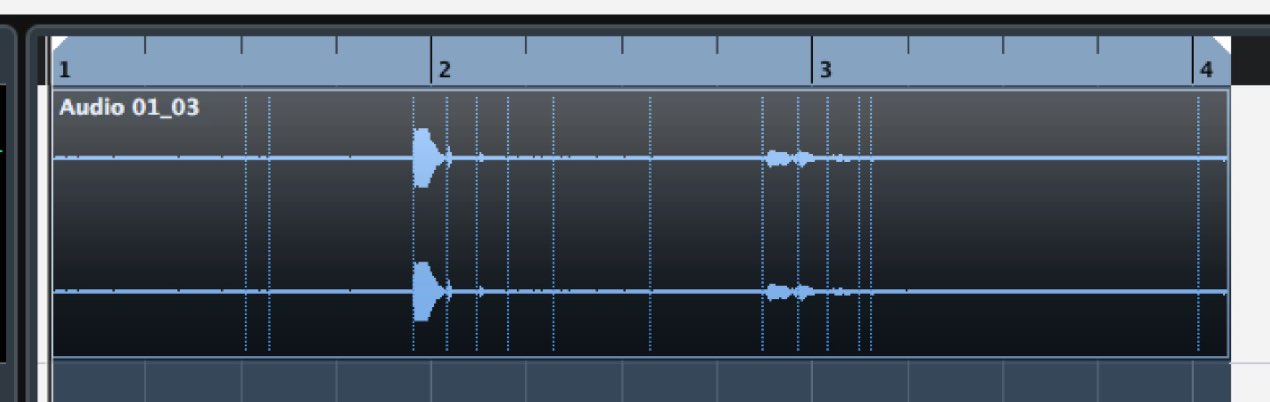
缶を開けるサウンドをレコーディングした波形です。
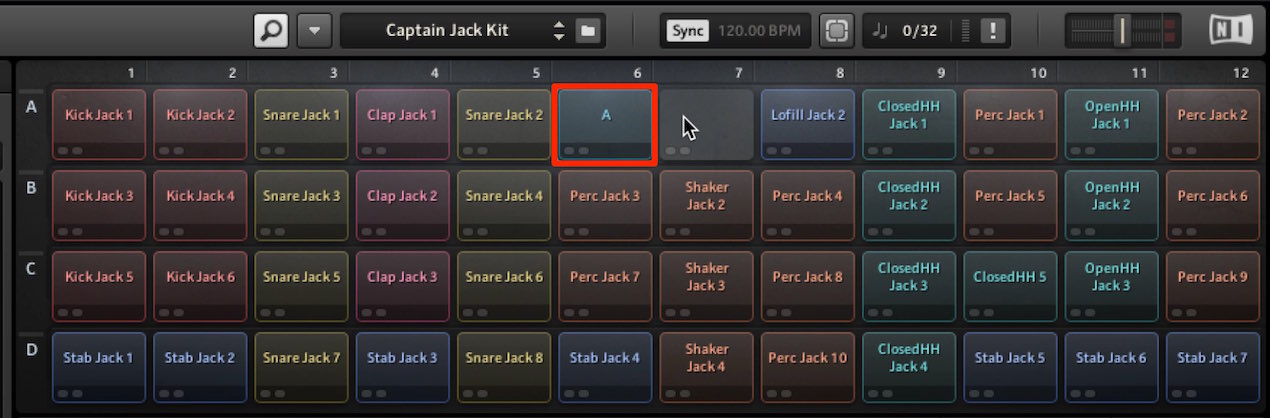
これをサンプラー(Battery4)へ取り込みました。
素材を「ドラッグ&ドロップ」するだけで、取り込むことができる機種もあります。
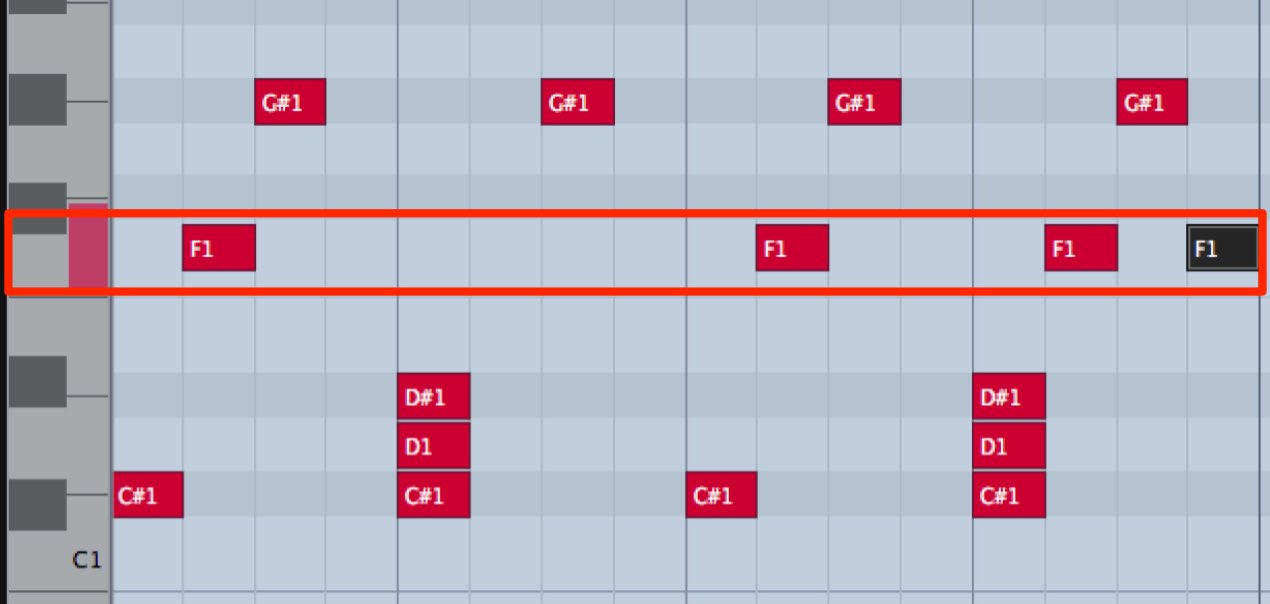
サンプラーへ取り込むことで、MIDIノートで波形を再生することができます。
これはサンプラーのメリットと言えます。
サンプラーでの編集
サンプラーへ取り込むメリットは、MIDIで打ち込めるということだけではありません。
その一例をご紹介致します。
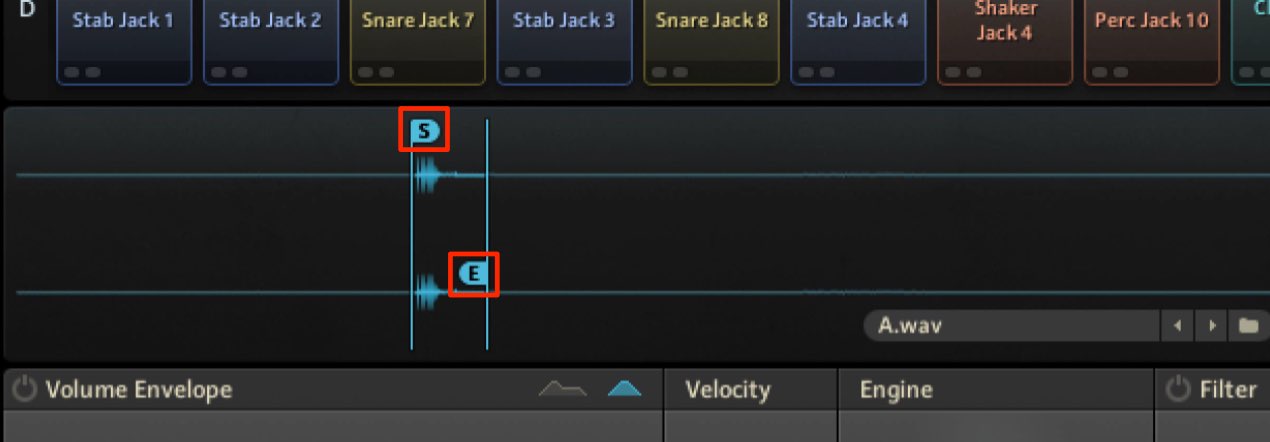
読み込んだ波形内で、どの部分を使用するか?を決めることができます。
不要部分が取り除かれるため、ノイズ部分のカットにも使用できます。
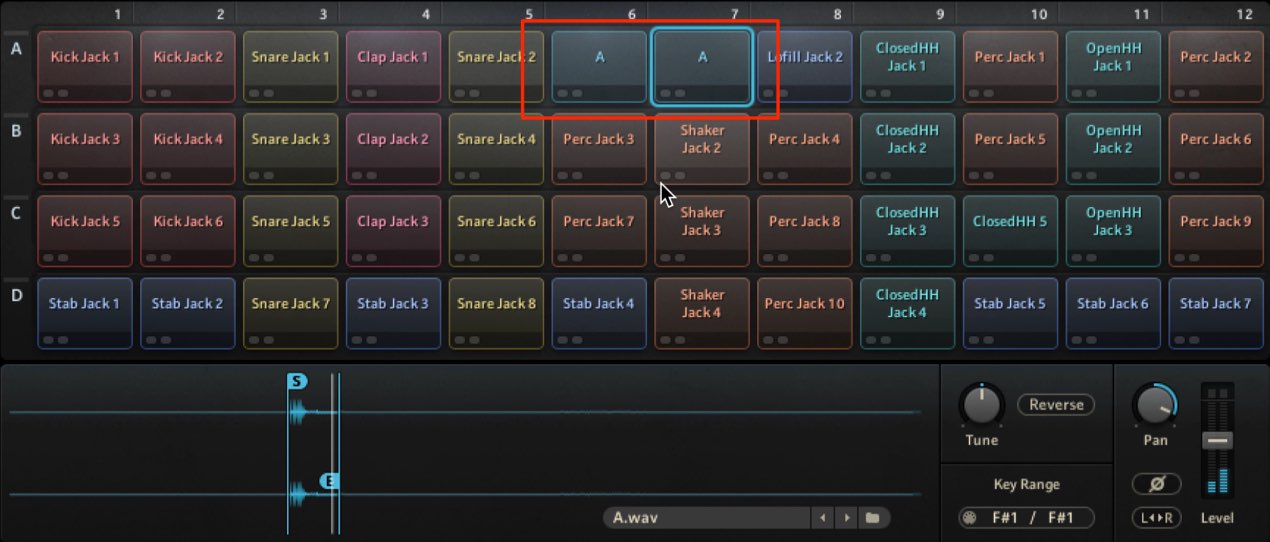
同じ素材を複製することで、MIDIノートの音程によって、
波形の異なる部分を再生させることが可能です。
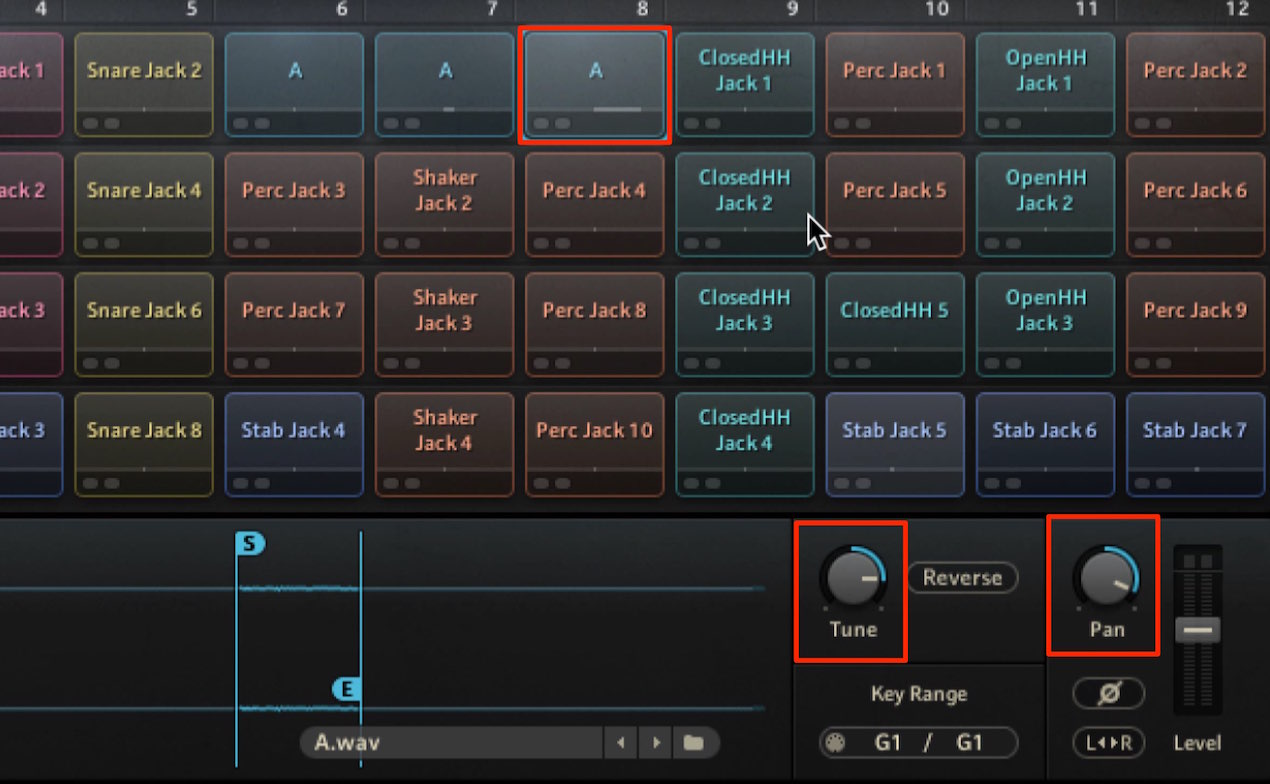
上記の考えを応用すると、「音程」「パン」「リバースなどの特殊効果」「エフェクト」など、
あらゆる設定を個別で調整することができます。
ワンショットとADSR形式
少しだけ難しいお話になってしまいますが、大切な概念をお伝えします。
サンプラーには大きく分けて「2種類」の再生方法があります。
- ワンショット

一度サンプルが再生されると波形の最後まで再生されます。
MIDIを短めに打ったとしても、同様のサウンドが得られます。
ドラムなどに多い形式です。
- ADSR
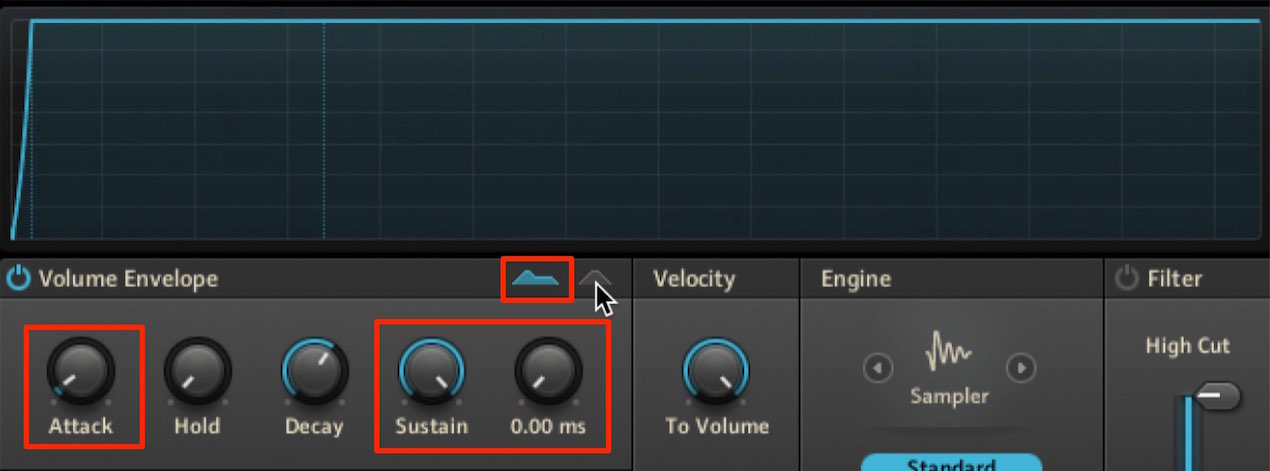
ワンショットとは逆の形式で、
MIDIノートの長さで、再生時間をコントロール可能です。
より細かなニュアンスを出したい、ブツ切りサウンドを作りたい。
そのような場合に向いており、音程楽器に使用されることが多い形式です。
- Attack : 波形をすぐに再生させるため「0」
- Sustain : 波形音量を維持したいため「Max」
- Release : MIDIの演奏が終わった際に、再生をすぐに止めるため「0」
これが基本設定となります。
次回は、この素材を加工して、音程楽器を作成していきます。
このような記事も読まれています

サンプリングレート_SamplingRate
オーディオのアナログ信号をパソコンに取り込むためにデジタル信号へ変換する単位基準値。

ビットデプス_Bit Depth
ビット深度とも呼ばれ、楽曲を表現する「音量の振り幅」で、「ビット数」が高ければ高いほど音量を細かく表現することができる

全てを備えたサンプラー Kontakt
多くの高品質音源を備えたサンプラーです。ご自身で用意した素材をKontaktへ読み込み、様々な素材を作ることができます。その操作性の高さをご確認ください。

レイテンシー_Latency
MIDI鍵盤やレコーディング時のプレイが遅れて聴こえる場合に設定を確認します。

エスエヌ_S/N比
オーディオレコーディングを行う際に、「録音対象となるサウンド」と「環境音を含めたノイズ」比率のこと。








 Logic
Logic GarageBand
GarageBand Cubase
Cubase Ableton Live
Ableton Live StudioOne
StudioOne










